មករា
៣ដំណាក់កាលក្នុងការបិទ Windows Update របស់ Windows 10
ចំពោះការប្រើប្រាស់ Windows 10 លោកអ្នកតែងតែមានបញ្ហាជាមួយនឹង Windows ទាមទាឲ្យធ្វើការ Update រៀងរាល់ពេល Shutdown និង Restart ដែលត្រូវចំណាយពេលយូរក្នុងការរង់ចំា ដើម្បីឲ្យដំណើរការ Update ចប់ ។ ឥឡូវនេះអាន-ANT សូមលើកយកដំណោះស្រាយខ្លះៗដែលអាចបឹទការទាមទា Update របស់ Windows 10 បានដូចខាងក្រោម៖
សូមចុច Like គេហទំព័រ www.antkh.com ដើម្បីទទួលបានអត្ថបទថ្មីៗប្រចាំថ្ងៃ
១.ការកំណត់ Metered connection network
ការ Update Windows អាចដំណើរការទៅបានមកពីកុំព្យូទ័ររបស់លោកអ្នកបានភ្ជាប់ Internet ដូច្នេះនៅក្នុង Network Wifi មាន Option មួយដែលអាចកំណត់មិនឲ្យរាល់កម្មវិធីណាដែលធ្វើការ Update ដែលធ្វើឲ្យមានការប្រៃប្រួលទិន្នន័យនោះវានឹងបឹទមិនឲ្យ Update ឡើងនោះគឺ Option Metered connection
លោកអ្នកគ្រាន់តែវាយពាក្យថា Wifi ចូលទៅក្នុងប្រអប់ search រួច Click លើពាក្យ Change Wi-Fi settings ដូចរូបខាងក្រោម៖
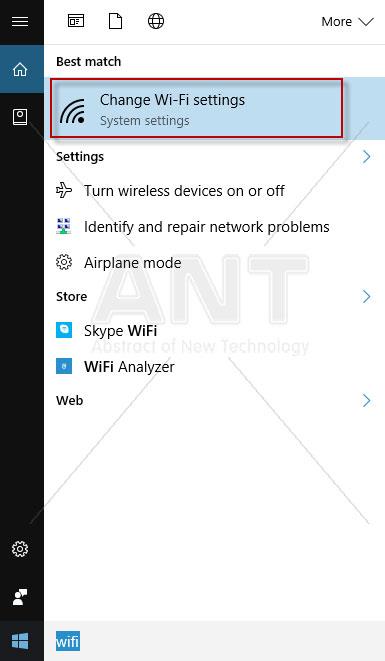
Select លើឈ្មោះ Network ដែល Connect
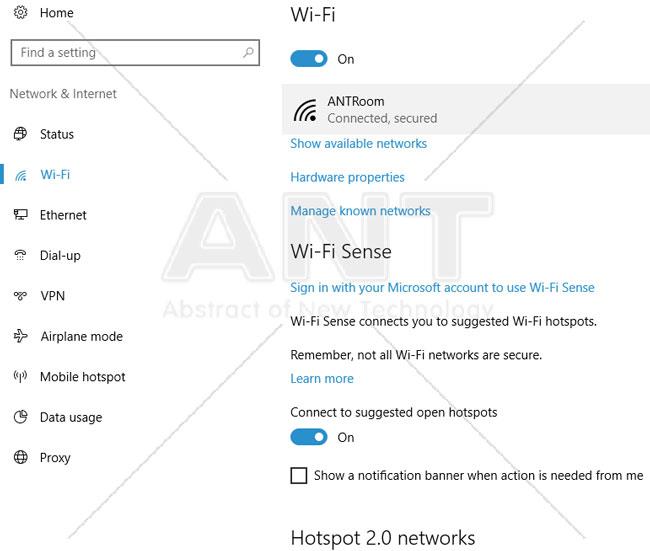
យកពាក្យ On នៅត្រង់ចំណុច Metered connection
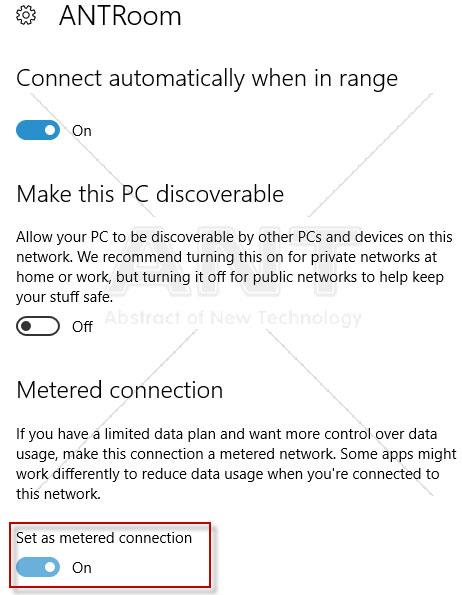
២ .បិទ Service Update របស់ Windows
លោកអ្នកអាចបឹទការទាមទា Update របស់ Windows បាន ដើម្បីកុំឲ្យមានការ update នៅពេលដែលភ្ជាប់ Internet ដូចខាងក្រោម៖
វាយពាក្យថា services.msc នៅក្នុងប្រអប់ RUN
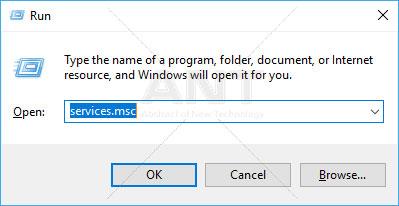
បន្ទាប់មកស្វែងរកពាក្យថា Windows Update right Click យកពាក្យថា Properties
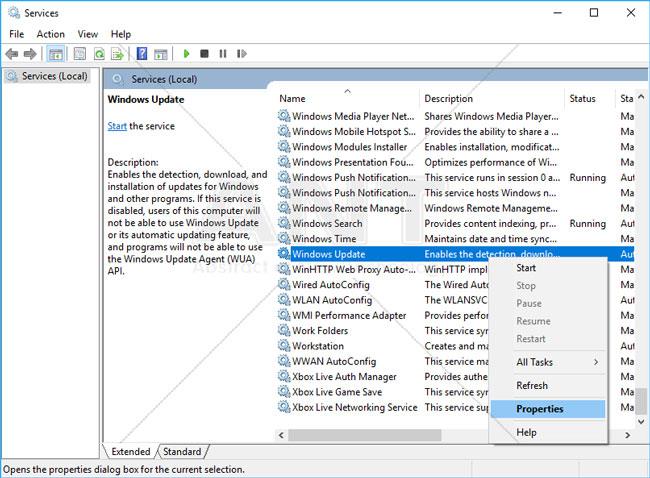
ហើយ Disable នោះ Windows ឈប់ទាមទាឲ្យ Update ទៀតហើយ
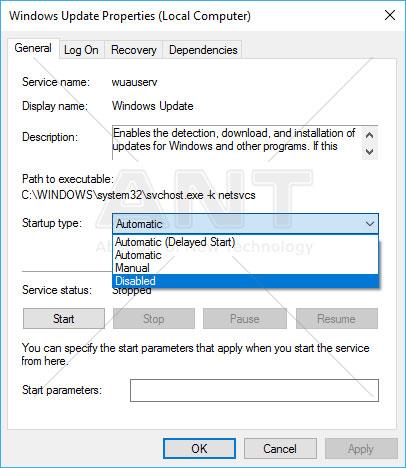
ម្យ៉ាងទៀតការបឹទ Services នេះអាចចូលតាមការ Right Click លើ This PC យកពាក្យថា manage
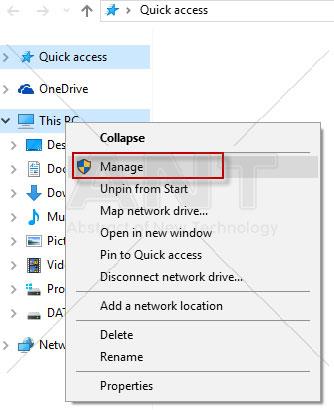
Select យកពាក្យ Services and Applications ហើយ Click យក Services
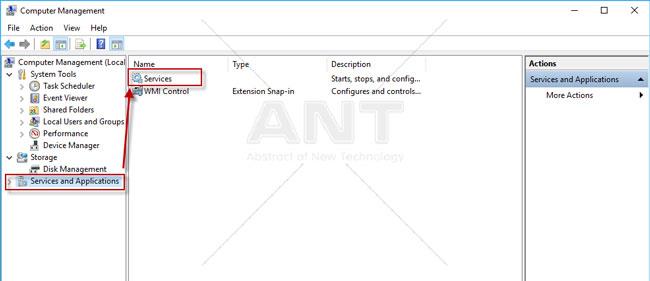
បន្ទាប់មកស្វែងរកពាក្យថា windows update ហើយ Disable ដូចខាងលើដែរ
៣. Disable auto update driver
លោកអ្នកអាចធ្វើការបឹទការ Update របស់ driver ដើម្បីកុំឲ្យទាមទា Update ដោយគ្រាន់តែ Right Click លើ This PC យកពាក្យថា Properties
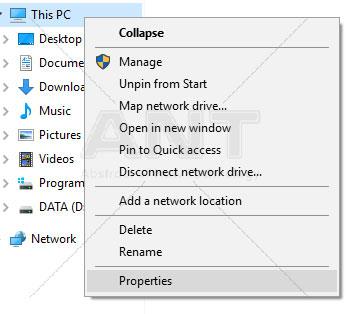
Select លើពាក្យ Advanced system settings
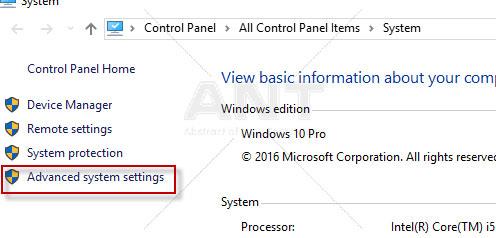
Click លើពាក្យ hardware រួចហើយ Device installation setting
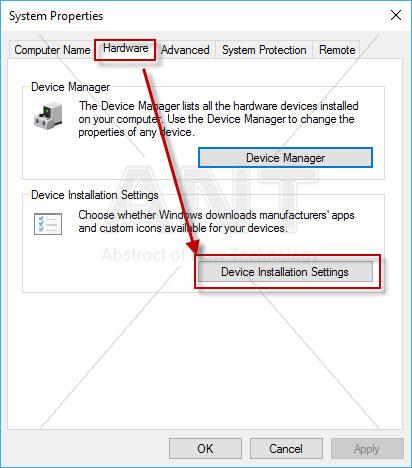
ជ្រើសយក No ហើយ Click លើ ពាក្យ Save Changes
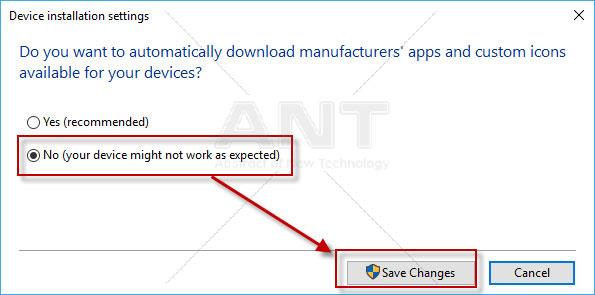
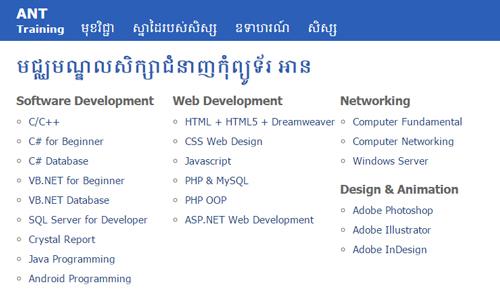
សម្រាប់ព័ត៌មានទំនាក់ទំនងមកយើងខ្ញុំ ៖ លេខទូរសព្ទ ០១០ / ០១៦ ៦៦៦ ៦៥៣
ឬ Facebook: https://www.facebook.com/anttrainning
Facebook Page: ANT Magazine
Facebook Group: https://www.facebook.com/groups/ANTTrGroup/
website: www.antkh.com
មតិ និងយោបល់ទៅលើអត្ថបទនេះ (តាម Facebook)
ខាងក្រោមនេះជាយោបល់ផ្សេងៗរបស់អ្នកទស្សនា



